相信有很多用户发现我们使用的win10系统电脑时间和北京时间存在一点小小的误差,这就让用户很头疼,那么win10时间不准该如何调整呢?今天就为大家来介绍一下win10时间不准调整的办法
相信有很多用户发现我们使用的win10系统电脑时间和北京时间存在一点小小的误差,这就让用户很头疼,那么win10时间不准该如何调整呢?今天就为大家来介绍一下win10时间不准调整的办法,希望对大家有所帮助。
1、打开百度搜索北京时间,在搜索结果中可以看到当前的北京时间,对比我们电脑的系统时间,发现电脑的时间是不准确的。
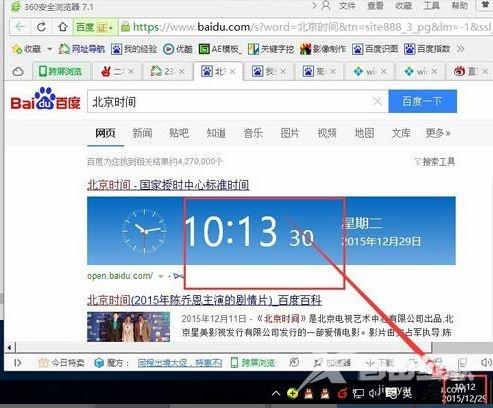
2、点击电脑右下角的时间,在弹出的时间日历中,我们选择日期和时间调整。

3、进入到时间和日期调整的界面,我们在电脑联网的情况下,把自动设置时间的开关设置成开。
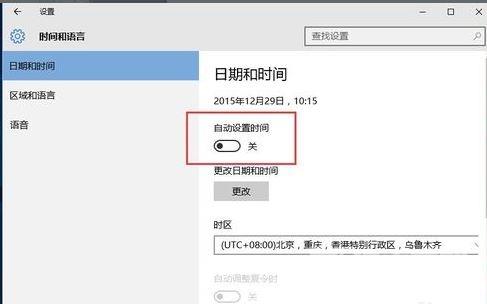
4、进入时间设置界面的方法还有点击左下角的开始,找到设置,点击进去
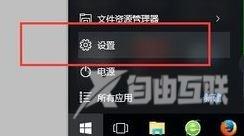
5、在设置的属性框里面,找到并点击时间和语言,重复第三步的设置即可。
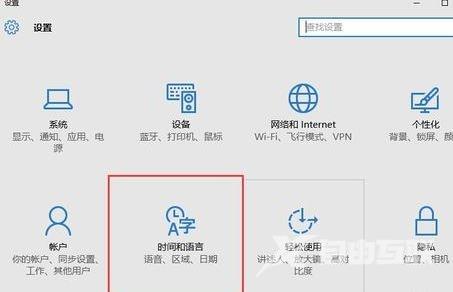
6、再次重复第一步骤的搜索,看电脑时间是否正确!!OK!设置完成!
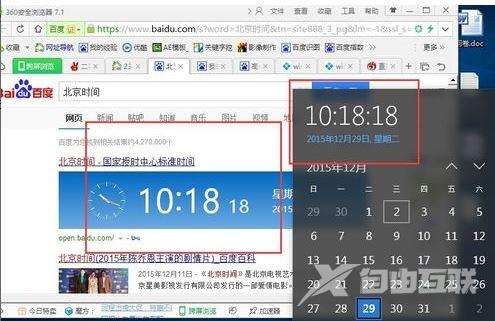
关于win10系统时间不准如何调整的操作方法就为大家分享到这里了,有出win10时间不准的用户,不妨按照本篇教程来调整你们的电脑时间。
【文章出处:响水网站开发公司 http://www.1234xp.com/xiangshui.html 欢迎留下您的宝贵建议】